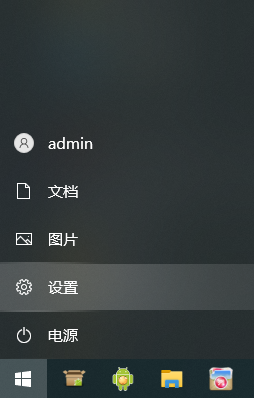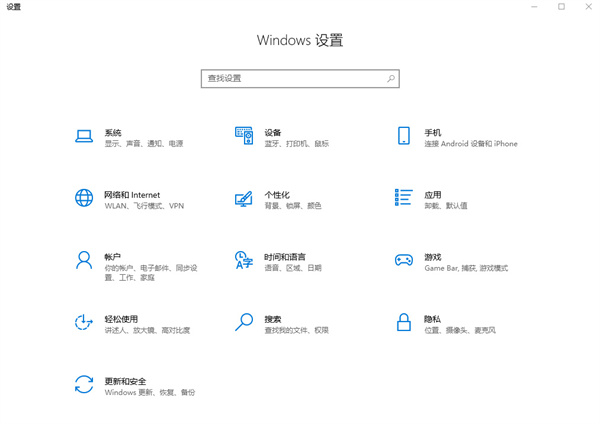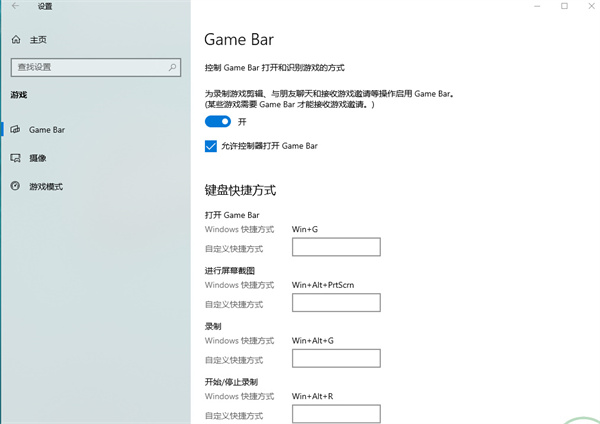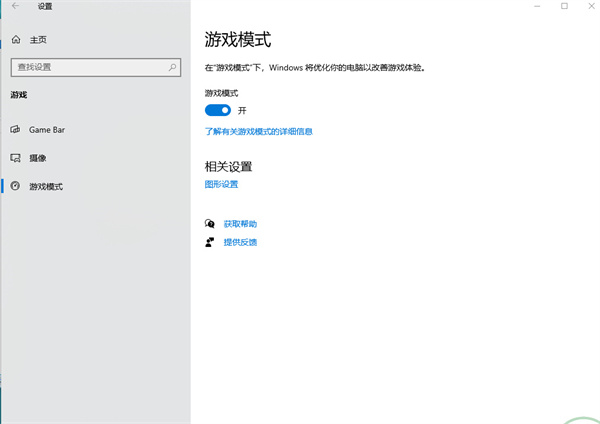win10系统如何开启游戏模式?win10游戏模式开启方法介绍
很多喜欢在电脑上玩游戏的小伙伴们,应该都知道游戏模式这个功能吧!它能提高游戏的各种表现哦!不过,有些用win10系统的朋友们可能不知道该怎么打开游戏模式。别担心,今天我就来教大家如何操作啦!希望这篇Win7旗舰版的文章能够帮到更多的小伙伴们解决疑惑哦!
win10游戏模式开启方法介绍
1、点击左下角任务栏中的开始菜单,找到设置功能点击打开。
2、Windows设置页面中找到【游戏】选项点击进入。
3、页面中点击左侧的游戏模式选项。
4、打开的页面中,在游戏右侧能看到游戏模式选项,点击下方将其进行打开即可。
相关文章
- win10无法打开txt文件怎么办?win10无法打开txt文件问题解析
- win10睡眠功能在哪?win10睡眠功能位置介绍
- win10系统提示shellappsfolder没有注册类怎么解决?
- win10如何关闭系统保护?win10系统保护关闭方法
- win10怎么取消开机密码?win10取消开机密码的方法
- Win10 wlan不见了只有飞行模式怎么办?
- win10文件名乱码但内容正常怎么办?
- win10自带便签不见了怎么办?win10自带便签不见了问题解析
- win10系统pci设备感叹号怎么办?win10系统pci设备感叹号问题解析
- win10怎么打开颜色滤镜功能?win10系统启动颜色滤镜方法
- win10系统炉石传说无法修改分辨率如何解决?
- win10系统如何配置boot?win10系统配置boot操作方法
- win10系统怎么永久禁用驱动程序强制签名?
- win10日志文件怎么删除?win10日志文件删除路径在哪解析
- win10文件小黄锁怎么取消?win10文件出现小黄锁问题解析
- win10系统无法使用快捷方式启动录屏功能怎么办?